※この記事は https://eizone.info/ より移行したものを再編集したものです。
Spybot Search & Destroyは、スパイウェアやトラッキングクッキーなどの検出・削除をサポートし、システム保護やレジストリ監視機能も備えた無料のセキュリティアプリです。
Spybot Search & Destroyの概要
Spybot Search & Destroyの用途と活用シーンです。使用目的や導入を検討する際の参考にしてください。
機能と特長
アプリ情報・システム要件
下のタブから各情報をご確認ください。
アプリ情報
|
開発元 |
Team Spybot |
|
配布元 |
Safer-Networking Ltd |
|
公式サイト | |
|
アプリ詳細ページ | |
|
アプリのバージョン |
2.9 |
|
提供形態 |
フリーミアム(無料版は機能限定) |
|
ライセンス形態 |
プロプライエタリ(商用ライセンス) |
システム要件
|
OS |
Windows 11/ 10/ 8.x/ 7 |
|
CPU |
– |
|
メモリ |
– |
|
ストレージ |
500MB以上の空き |
インストールと設定
スライドを進めるには、画面右端の矢印をクリックしてください。
インストールの手順
- 公式サイトのダウンロードページ からインストーラーをダウンロード
- ダウンロードしたインストーラーを起動し、 ユーザーアカウント制御のプロンプトが表示されたら「はい」で許可
- セットアップに使用する言語を選択(日本語は未サポート)して「OK」
- インストール内容を確認するため[I want more control, more feedback and more responsibility.]を選択して「Next」
- 使用許諾書に問題なければ承諾して「Next」
- プライバシーポリシー に問題なければ承諾して「Next」
- インストール先を確認して「Next」
- 「Special Offer」画面ではサードパーティ製アプリのインストールを提案されるため「Decline」を選択
- [Spybot(without anti-virus)]を選択して「Next」
- スタートメニューの登録先を確認して「Next」
- [Schedules]の各項目は無料版では使用できないためチェックを外す
[Integration]は自動再生時のスキャン機能と、右クリックメニューへの項目追加の設定なので、不要であればチェックを外す - 「Install」でインストールを実行
- [Yes, Restart the computer now]にチェックが入った状態で「Finish」をクリックしてパソコンを再起動
✏️ インストール完了後に Spybot Search & Destroyが起動しますが、セットアップウィザードで Completing the Spybot の画面(最後の画面)が表示されるまで待機してください。
日本語化
日本語化の手順
- ネットセキュリティブログ から「Spybot – Search & Destroy」日本語化ファイル(最新バージョン)をダウンロード
- ダウンロードした Zipファイルを解凍
- 解凍したフォルダ 内にある[ja]フォルダを Spybot – Search & Destroyのインストールフォルダ内の[locale]フォルダに移動(コピー)して、パソコンを再起動
- パソコンを再起動後、Spybot – Search & Destroyを起動して「Scan system」をクリック
- UACのプロンプトが表示されたら「はい」で許可
- スキャンが 開始するので「Stop Scan」をクリックして停止
- メニューバーの[Associated Tasks]から[Settings]を選択
- [Contributes Languages]から日本語を選択して「OK」で閉じ、Spybot – Search & Destroyを再起動
✏️ Spybot – Search & Destroy のインストール先(デフォルト設定の場合)
C:\Program Files (x86)\Spybot – Search & Destroy 2
ヘルプのダイアログ
Spybot – Search & Destroyの操作中に[ヘルプ]のダイアログが表示されたら「いいえ」を選択してください。
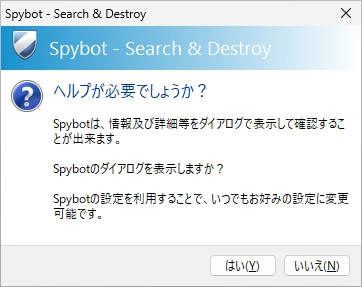
このダイアログは[Scan System]の[設定]にある[ダイアログ]タブの[非クリティカルなダイアログを表示]するもので、「いいえ」を選択しても必要な ダイアログは表示されます。
使い方
Spybot – Search & Destroyの無料版は自動更新機能が無効化されているので、ウィルス定義を更新してから使用します。
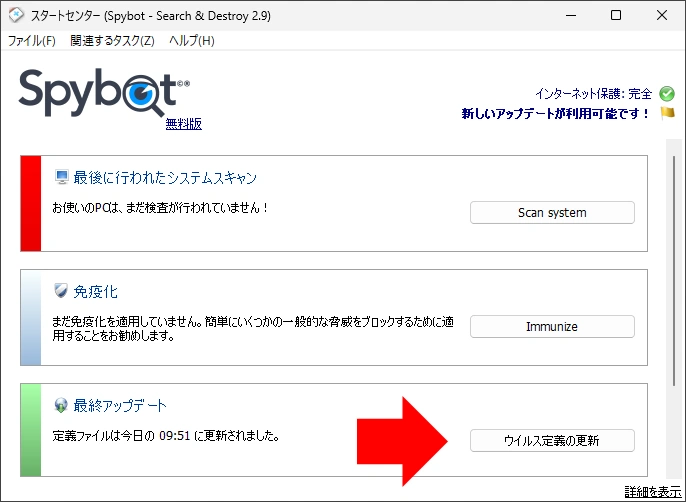
ウイルス定義は[スタートセンター(ホーム画面)] から「ウイルス定義の更新」 でウイルス定義の更新画面を開き、「ウイルス定義の更新」をクリックするとアップデートが開始します。
アップデートが完了したら「ウイルス定義の更新」画面を閉じてください。
⚠️アップデートに失敗したら再度「ウィルス定義の更新」をクリックして実行します。
繰り返しアップデートでエラーが発生する場合は時間をおいてから更新してください。
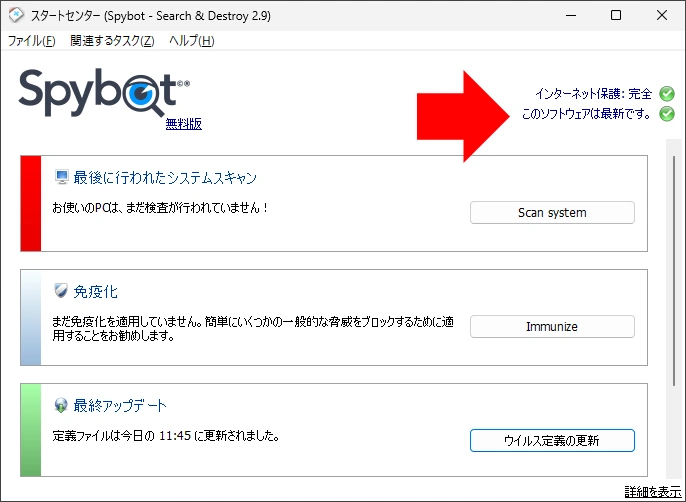
[スタートセンター]に[このソフトウェアは最新です]と表示されるまで更新を繰り返します。
スキャンと隔離
無料版はスケジュール機能が制限されているため、システムスキャンは月1回を目安に実行します。
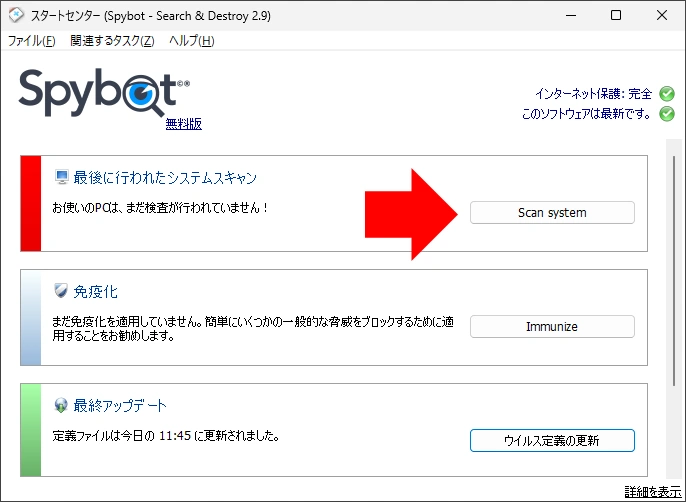
[スタートセンター] から「Scan system」をクリックします。
ユーザーアカウント制御のプロンプトを「はい」で許可するとスキャンが開始します。
✏️ スキャン開始時に 一時ファイルが検出されたら「 クリーンアップ 」で削除します。
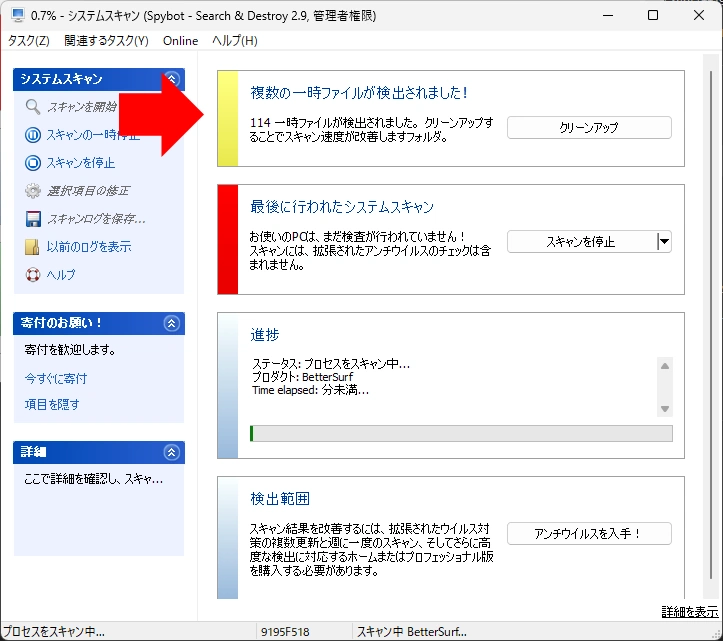
スキャン開始後に 一時ファイルが検出されたら「 クリーンアップ 」で削除します。
✏️ クリーンアップはスキャン中でも実行できます。
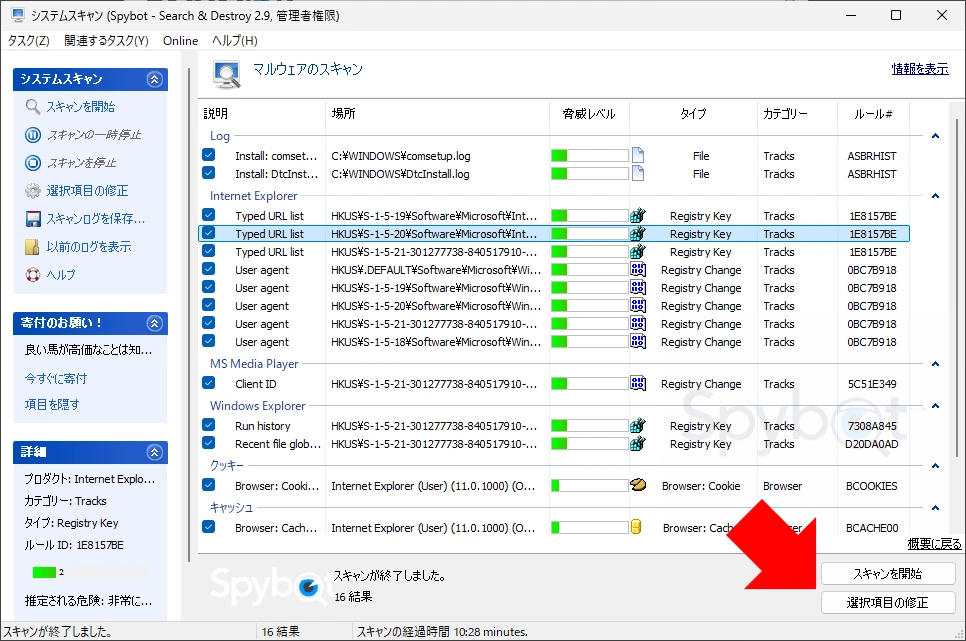
スキャンが完了すると結果が表示されるので、ブラウザなどフォアグラウンドで動作しているアプリを終了してから「選択項目の修正」して隔離します。
検出される項目には、トラッカーや履歴といった低リスクのものから、アドウェア・キーロガー・トロイの木馬などの高リスクなマルウェアまで含まれますが、検出された項目は基本的に隔離して問題ありません。
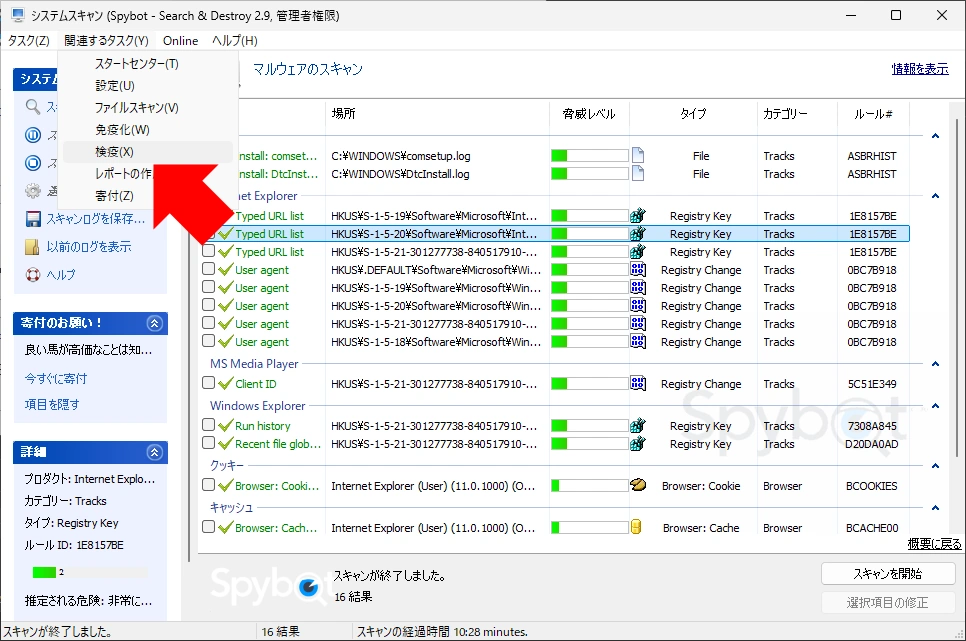
隔離した後にパソコンの動作が不安定になるなどの不具合が発生した場合は、ツールバーの[関連するタスク]の[検疫]から隔離した項目を復元できます。
また、隔離してからパソコンの動作に支障がないと確認できれば、[検疫]で隔離アイテムを完全削除することも可能です。
✏️ 隔離すると脅威の機能は停止するので、完全削除しなくてもパソコンに影響はありません。
免疫化(Immunize)
[免疫化]は悪意のあるサイト・信頼できないサイト・潜在的に危険なサイトへのアクセスをブロックするブラウザ保護機能です。
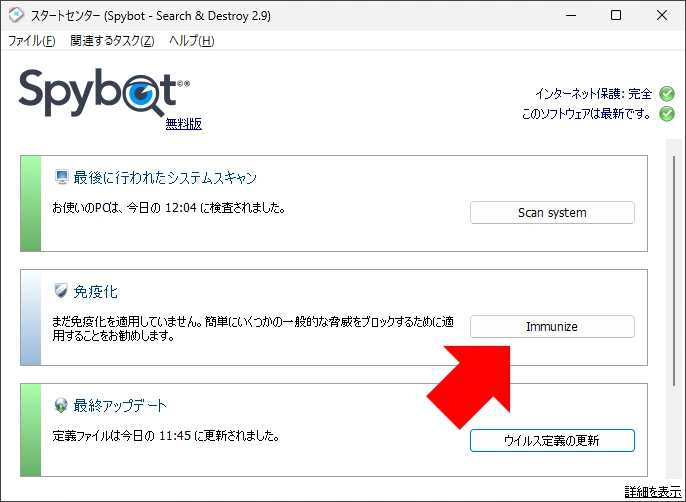
[免疫化]を有効にする場合は、スタートセンターの[免疫化]にある「 Immunize」をクリックし、ユーザーアカウント制御のプロンプトが表示されたら「はい」で許可します。
✏️ 免疫化の適用時はブラウザを閉じてください。
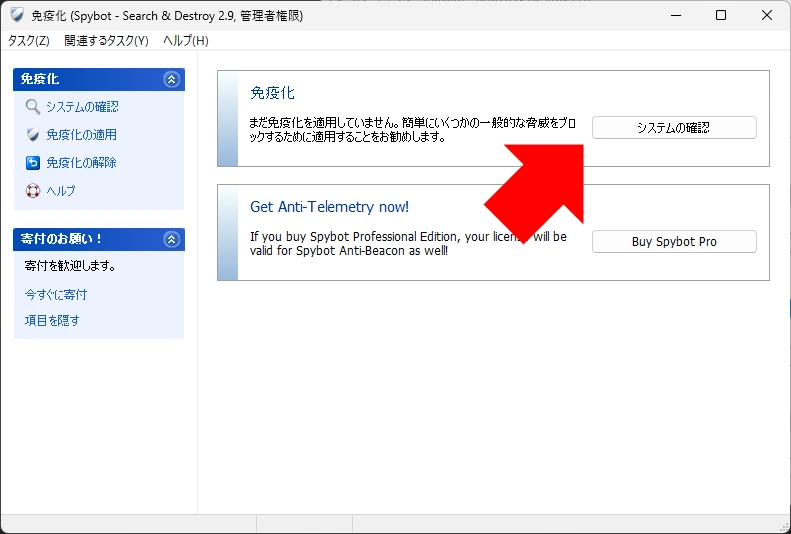
「システムの確認」 を実行します。
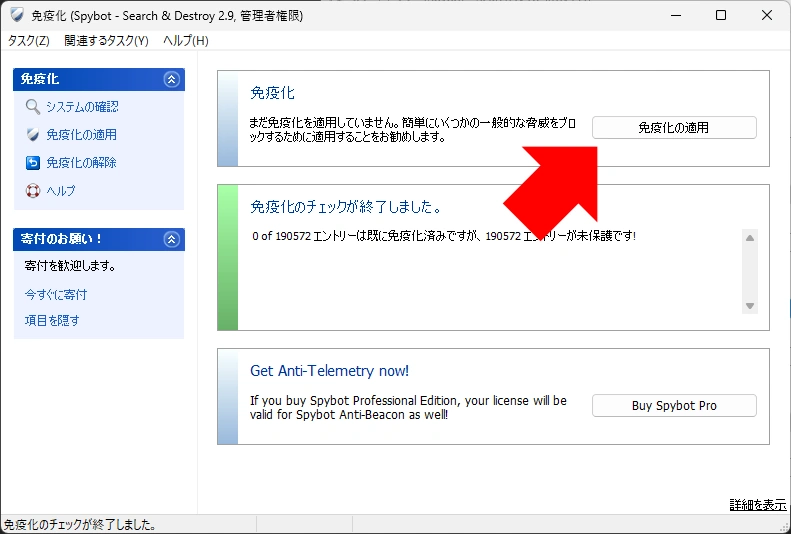
「免疫化の適用」をクリックすると免疫化が有効になります。
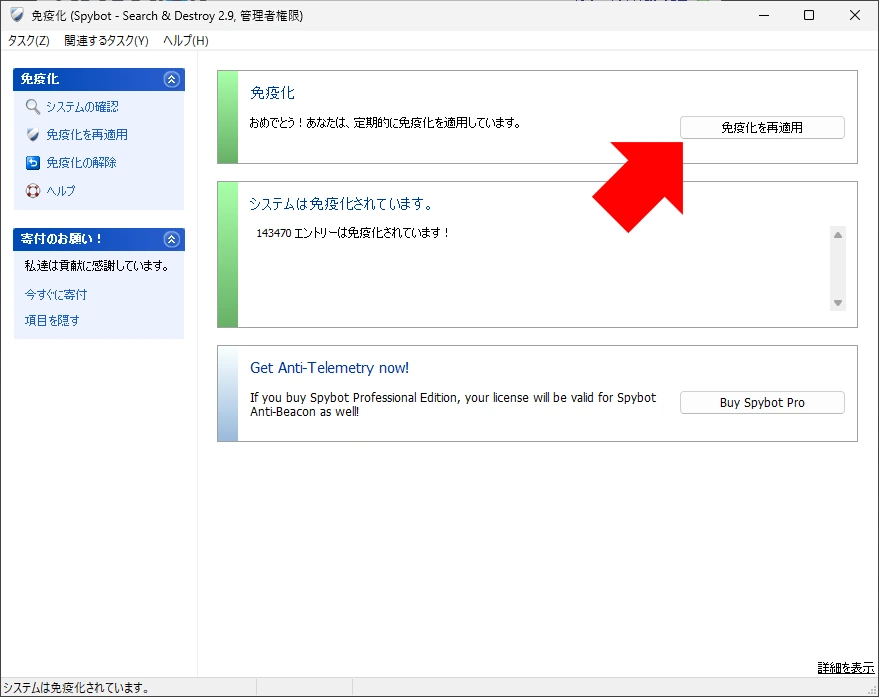
免疫化はブラックリストを使用してアクセスをブロックする仕組みなので、定期的に「免疫化の再適用」を実行して ブラックリストを更新する必要があります。
AI(ChatGPT)による評価
🧠Spybot Search & Destroy(無料版)は、既存のセキュリティ対策を補強する目的に適したアンチスパイウェアツールです。リアルタイム保護やスケジュール機能が制限されているものの、免疫化やマルウェア検出機能は手動操作で確実に利用でき、導入環境によっては有効な補助対策となります。
とくに、スパイウェアやトラッキング対策を強化したいユーザーや、既存のウイルス対策ソフトに加えて二次的スキャンを実行したい場合に適しています。一方で、完全な初心者にとっては英語UIや手動更新の負担が残るため、導入後の運用継続を前提とした使い方が求められます。
目的が明確であれば、限定的な機能でも十分に活用できる構成となっており、無料で利用できる補助的マルウェア対策ツールとして適合性は高いと評価できます。
他ツールとの比較
|
項目 |
Spybot |
AdwCleaner |
SUPERAntiSpyware |
|---|---|---|---|
|
機能性 |
◯ |
△ |
◯ |
|
操作性 |
△ |
◎ |
◯ |
|
安定性 |
◯ |
◎ |
◯ |
◎:非常に良い ◯:標準以上 △:限定的 ✕:不十分
✏️操作性の評価が低いのは、デフォルトで日本語未サポートのためで、日本語化すれば操作性の評価は「◯」になります。
備考
Spybot Search & Destroy は、一般的なセキュリティソフトでは検出されにくいトラッカーやCookieなども検出対象に含まれており、プライバシー保護を強化したい用途に適した機能構成となっています。
一方、ユーザーインターフェイスがやや旧式で、設定画面の導線や表記に慣れていない初心者には操作が難しく感じられる可能性があります。
⚠️Spybot Search & Destroyは Canon ITソリューションズが日本語化した有料版を販売していましたが、バージョン 1.4 でサポートを終了しています。
更新履歴
お問い合わせ
📬 ご質問・ご連絡は、メールか SNS(X または Bluesky)にて受け付けています。
原則として XではDMでのご連絡をお願いいたします。投稿への公開コメントでも対応可能ですが、内容により返信を控えさせていただく場合があります。
※ Blueskyには非公開メッセージ機能がないため、メンションによる公開投稿でのご連絡をお願いいたします。
- hello.apps[at]how-to-apps[dot]com
- @eizone_info
-
@how-to-apps.bsky.social
※投稿内容に関するご質問には可能な範囲でお答えします。
ただし、当サイトはアプリの開発元ではなく、技術サポートや不具合の対応は行っておりません。
また、すべてのご質問への返信を保証するものではありませんので、あらかじめご了承ください。























